كيفية استخدام تقسيم الشاشة والنوافذ المتعددة على هواتف Galaxy
في عالمنا سريع الخطى، يعد تعدد المهام أمرًا ضروريًا. توفر هواتف Galaxy ميزات تقسيم الشاشة والنوافذ المتعددة، مما يسمح لك باستخدام تطبيقات متعددة في وقت واحد. سيوضح لك هذا الدليل كيفية تحقيق أقصى استفادة من هذه الميزة على هاتف Galaxy الخاص بك، مما يعزز إنتاجيتك. دعونا نستكشف كيفية استخدام تقسيم الشاشة والنوافذ المتعددة بشكل فعال.

اتبع هذه الخطوات لفتح تطبيقين على شاشة مقسمة:
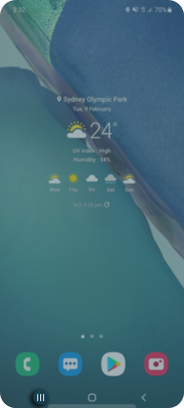
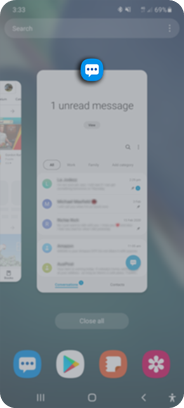
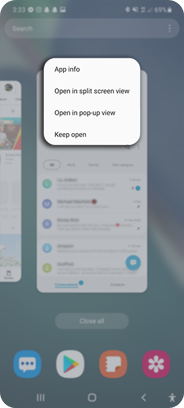
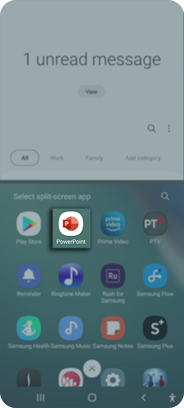
لتغيير حجم النوافذ:
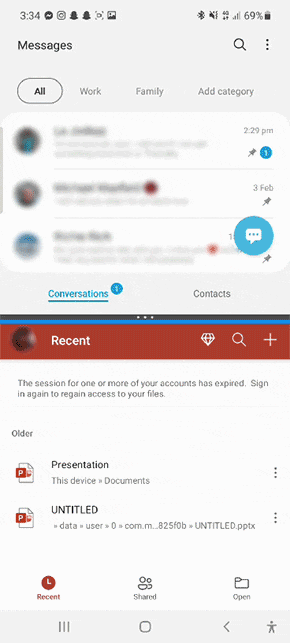
لفتح تطبيق في العرض المنبثق:

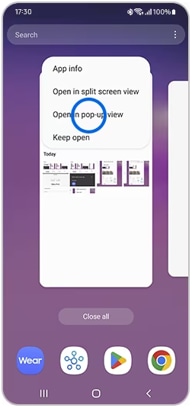
لتحريك نافذة منبثقة، اضغط على الجزء العلوي من النافذة واسحبه لتحريكها حول الشاشة.
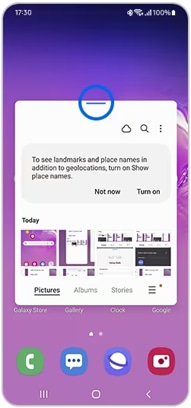
لتصغير النافذة المنبثقة:
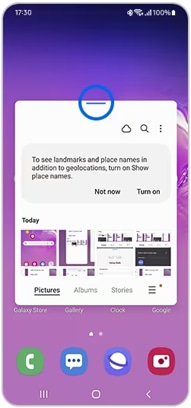
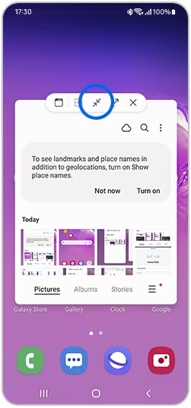
لإغلاق النافذة المنبثقة:
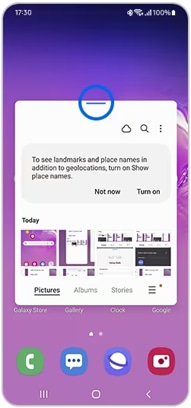

لإغلاق النافذة المنبثقة في العرض المصغر:
- اضغط مع الاستمرار على أيقونة التطبيق المصغرة، ثم اسحبها لأسفل لإزالة
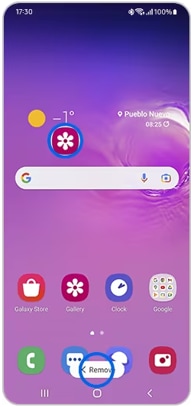
يمكنك نقل مقطع فيديو إلى نافذة منبثقة أثناء مشاهدته في مشغل الفيديو. قد تجد أن النافذة ستغلق نفسها بمجرد انتهاء تشغيل الفيديو.


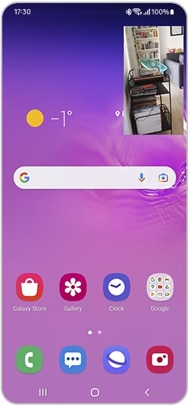
ملاحظة: إذا كنت لا تزال تواجه مشكلات، يمكنك الاتصال بمركز الاتصال الخاص بنا.
نشكركم على ابداء رأيكم و الملاحظات
يُرجى الإجابة عن كل الأسئلة.